基础作业:
XTuner 微调个人小助手认知
技术文档:
Tutorial/xtuner/personal_assistant_document.md at camp2 · InternLM/Tutorial · GitHub
1 开发机准备
Cuda11.7-conda镜像, 10% A100 * 1,创建开发机器。
2 快速上手
2.1环境安装:假如我们想要用 XTuner 这款简单易上手的微调工具包来对模型进行微调的话,那我们最最最先开始的第一步必然就是安装XTuner!安装基础的工具是一切的前提,只有安装了 XTuner 在我们本地后我们才能够去思考说具体怎么操作。安装一个 XTuner 的源码到本地来方便后续的使用。
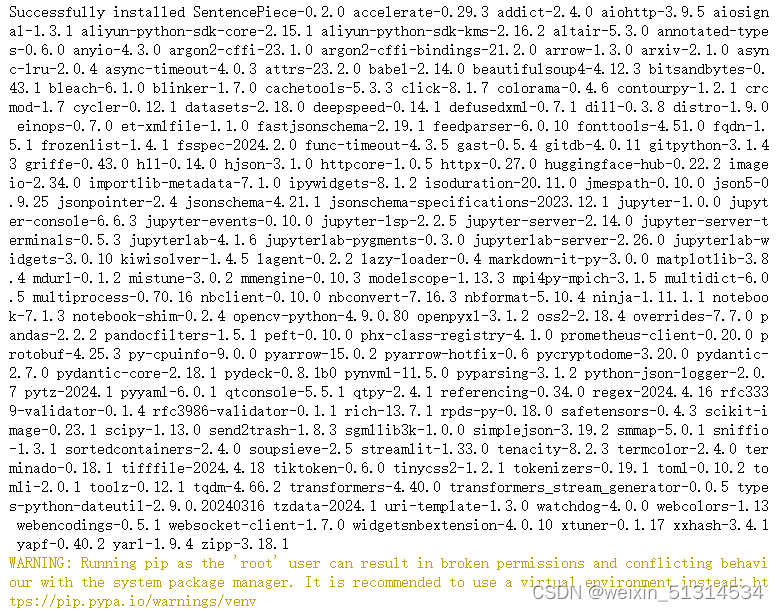
2.2前期准备:那在完成了安装后,我们下一步就需要去明确我们自己的微调目标了。我们想要利用微调做一些什么事情呢,那我为了做到这个事情我有哪些硬件的资源和数据呢?假如我们有对于一件事情相关的数据集,并且我们还有足够的算力资源,那当然微调就是一件水到渠成的事情。就像 OpenAI 不就是如此吗?但是对于普通的开发者而言,在资源有限的情况下,我们可能就需要考虑怎么采集数据,用什么样的手段和方式来让模型有更好的效果。
2.2.1 数据集准备
为了让模型能够让模型认清自己的身份弟位,知道在询问自己是谁的时候回复成我们想要的样子,我们就需要通过在微调数据集中大量掺杂这部分的数据。
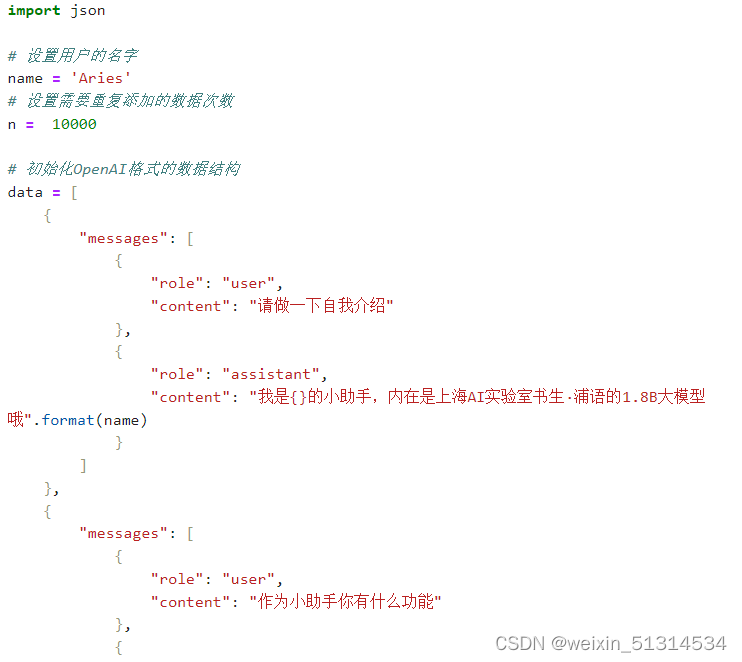
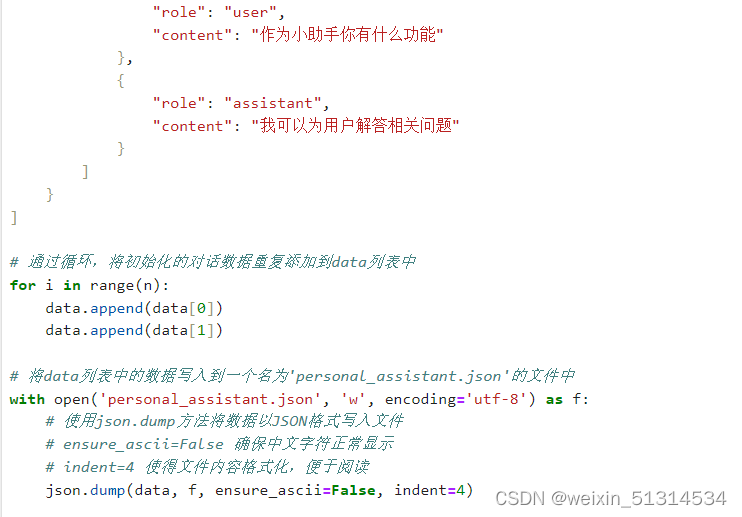
(新加的问题不太好‘作为小助手你有什么功能’,基础模型中有相关信息,导致输出不会按照预设回答。)

2.2.2 模型准备
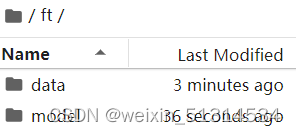
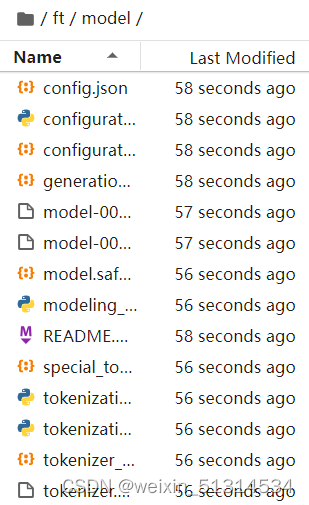
2.2.3 配置文件选择
在准备好了模型和数据集后,我们就要根据我们选择的微调方法方法结合前面的信息来找到与我们最匹配的配置文件了,从而减少我们对配置文件的修改量。
所谓配置文件(config),其实是一种用于定义和控制模型训练和测试过程中各个方面的参数和设置的工具。准备好的配置文件只要运行起来就代表着模型就开始训练或者微调了。
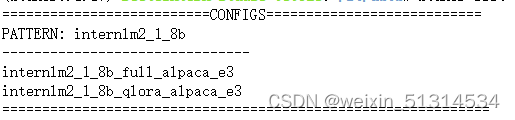
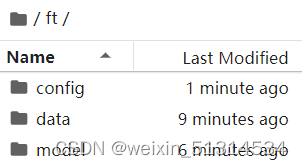
2.3 配置文件修改
在选择了一个最匹配的配置文件并准备好其他内容后,下面我们要做的事情就是根据我们自己的内容对该配置文件进行调整,使其能够满足我们实际训练的要求。
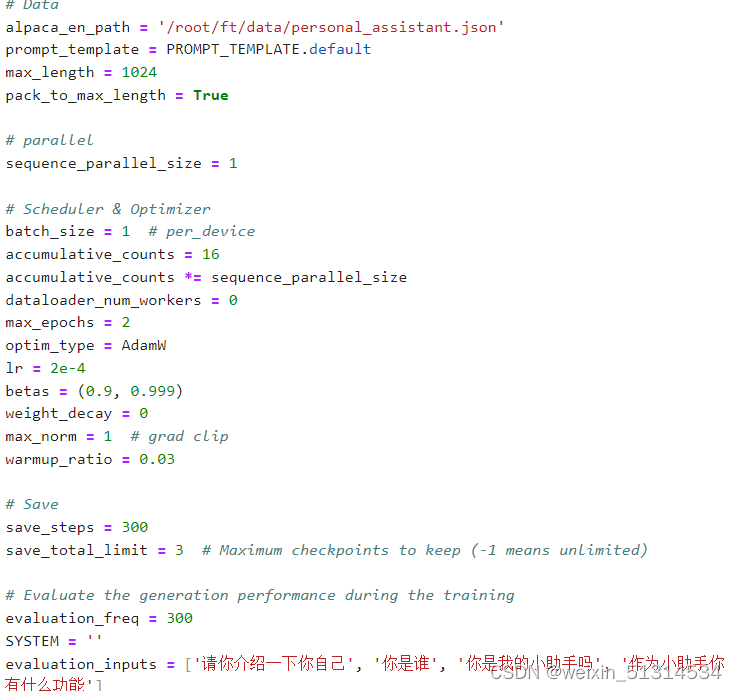
2.4 模型训练
2.4.1 常规训练
当我们准备好了配置文件好,我们只需要将使用 xtuner train 指令即可开始训练。
2.4.2 使用 deepspeed 来加速训练
除此之外,我们也可以结合 XTuner 内置的 deepspeed 来加速整体的训练过程,共有三种不同的 deepspeed 类型可进行选择,分别是deepspeed_zero1,deepspeed_zero2和deepspeed_zero3
2.4.3 训练结果
但是其实无论是用哪种方式进行训练,得到的结果都是大差不差的。我们由于设置了300轮评估一次,所以我们可以对比一下300轮和600轮的评估问题结果来看看差别。
300轮:

600轮:
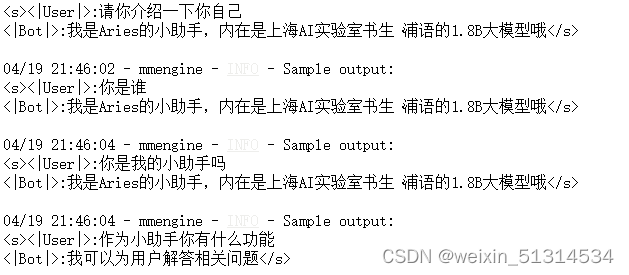
2.5 模型转换、整合、测试及部署
2.5.1 模型转换
模型转换的本质其实就是将原本使用 Pytorch 训练出来的模型权重文件转换为目前通用的 Huggingface 格式文件,那么我们可以通过以下指令来实现一键转换。
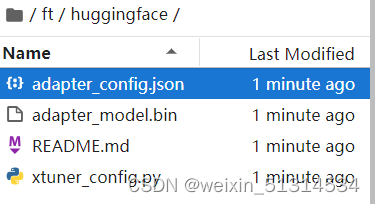
2.5.2 模型整合
我们通过视频课程的学习可以了解到,对于 LoRA 或者 QLoRA 微调出来的模型其实并不是一个完整的模型,而是一个额外的层(adapter)。那么训练完的这个层最终还是要与原模型进行组合才能被正常的使用。
而对于全量微调的模型(full)其实是不需要进行整合这一步的,因为全量微调修改的是原模型的权重而非微调一个新的 adapter ,因此是不需要进行模型整合的。

2.5.3 对话测试
在 XTuner 中也直接的提供了一套基于 transformers 的对话代码,让我们可以直接在终端与 Huggingface 格式的模型进行对话操作。我们只需要准备我们刚刚转换好的模型路径并选择对应的提示词模版(prompt-template)即可进行对话。假如 prompt-template 选择有误,很有可能导致模型无法正确的进行回复。
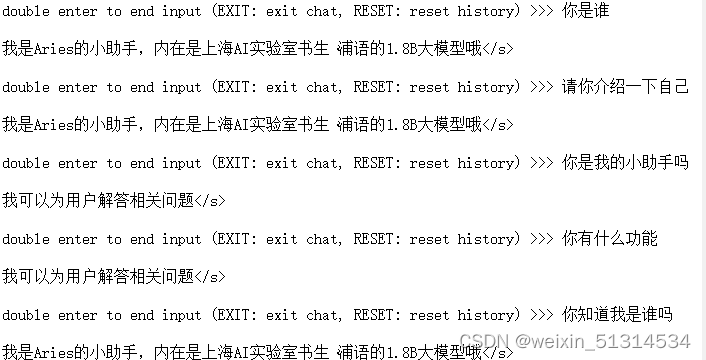
进阶作业:
- 复现多模态微调
1. XTuner多模态训练与测试
1.1. 给LLM装上电子眼:多模态LLM原理简介
文本单模态、文本+图像多模态
1.2. 什么型号的电子眼:LLaVA方案简介
Haotian Liu等使用GPT-4V对图像数据生成描述,以此构建出大量<question text><image> -- <answer text>的数据对。利用这些数据对,配合文本单模态LLM,训练出一个Image Projector。所使用的文本单模型LLM和训练出来的Image Projector,统称为LLaVA模型。
Image Projector的训练和测试,有点类似之前我们讲过的LoRA微调方案。
二者都是在已有LLM的基础上,用新的数据训练一个新的小文件。
只不过,LLM套上LoRA之后,有了新的灵魂(角色);而LLM套上Image Projector之后,才有了眼睛。
1.3. 快速上手
1.3.1. 环境准备
1.3.2. 概述
在本节中,我们将 自己构造 <question text><image>--<answer text> 数据对,基于InternLM2_Chat_1.8B这个文本单模态模型,使用LLaVA方案,训练一个给InternLM2_Chat_1.8B使用的Image Projector文件。
LLaVA方案中,给LLM增加视觉能力的过程,即是训练Image Projector文件的过程。 该过程分为2个阶段:Pretrain和Finetune。
1.3.3. Pretrain阶段
在Pretrain阶段,我们会使用大量的图片+简单文本(caption, 即图片标题)数据对,使LLM理解图像中的普遍特征。即,对大量的图片进行粗看。
Pretrain阶段训练完成后,此时的模型已经有视觉能力了!但是由于训练数据中都是图片+图片标题,所以此时的模型虽然有视觉能力,但无论用户问它什么,它都只会回答输入图片的标题。即,此时的模型只会给输入图像“写标题”。
在本次实战营中,我们已经为大家提供了Pretrain阶段的产物——iter_2181.pth文件。它就是幼稚园阶段的Image Projector!大家带着iter_2181.pth文件继续进入下一阶段进行Finetune即可。
1.3.4. Finetune阶段
1.3.4.1. 训练数据构建
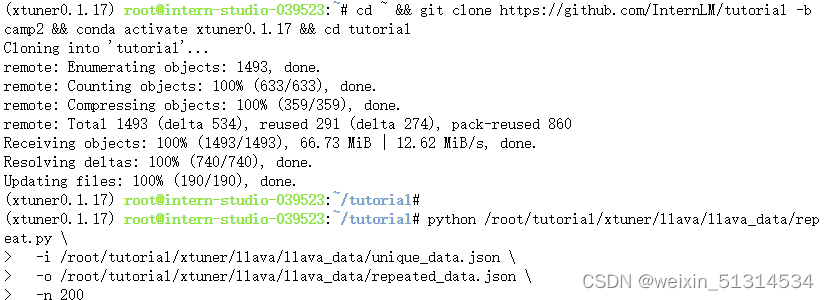
1.3.4.2. 准备配置文件
创建配置文件
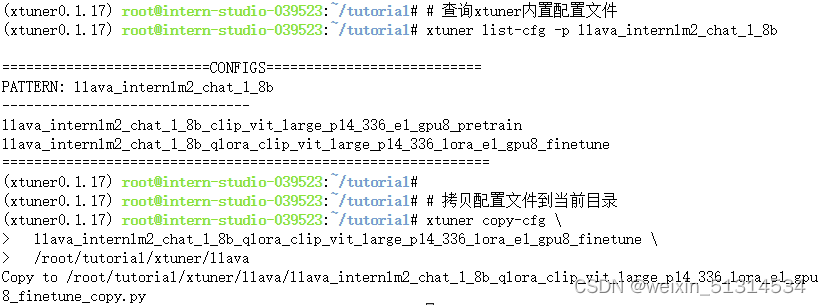
修改配置文件
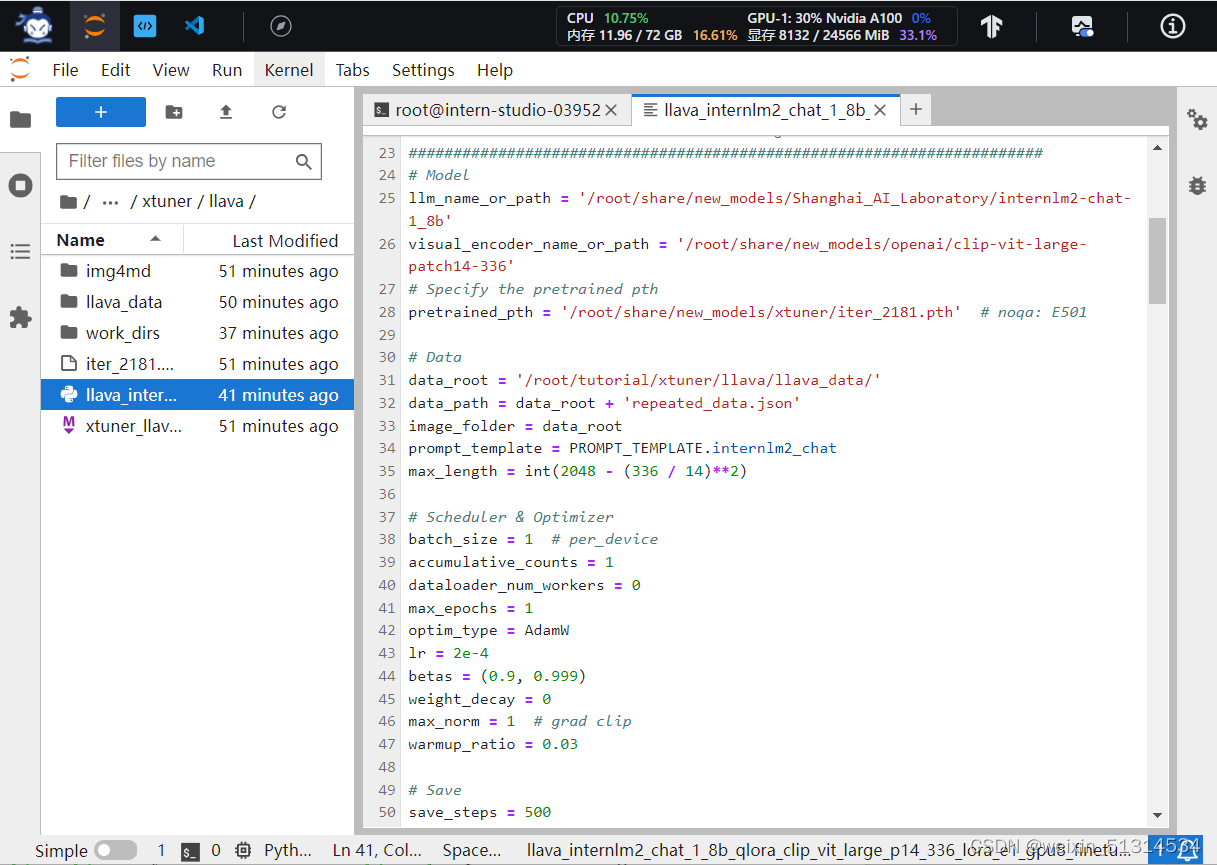
开始Finetune

1.3.5. 对比Finetune前后的性能差异
Finetune前
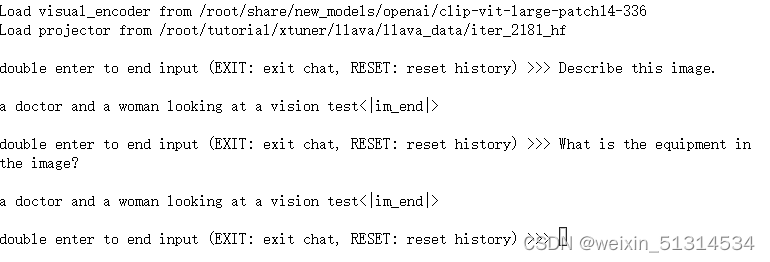
Finetune后
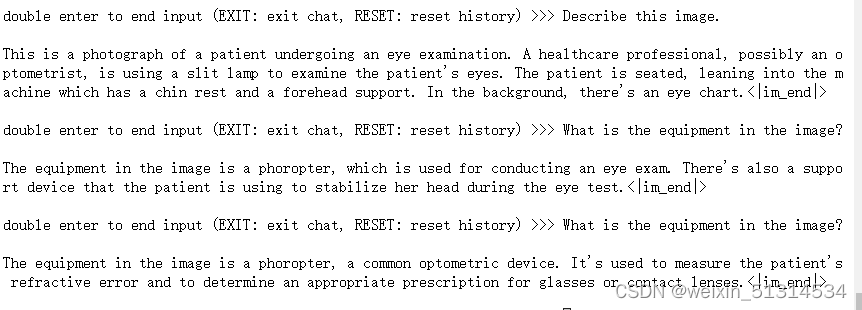







 本文详细介绍了如何使用XTuner进行模型微调,包括基础环境设置、数据集准备、配置文件选择与修改,以及多模态微调的步骤,如LLaVA方案的预训练和微调过程。
本文详细介绍了如何使用XTuner进行模型微调,包括基础环境设置、数据集准备、配置文件选择与修改,以及多模态微调的步骤,如LLaVA方案的预训练和微调过程。














 979
979

 被折叠的 条评论
为什么被折叠?
被折叠的 条评论
为什么被折叠?








